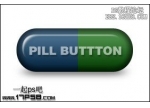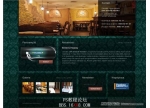ps制作创意美女按钮(3)
来源:未知
作者:学photoshop
学习:6184人次
8、选择菜单栏中的“编辑”“自由变换”命令,在属性栏中设置W为95%,H为95%,然后按确认,效果如图08所示。

9、单击工具箱中的移动工具,再按向左键2次,效果如图09所示。
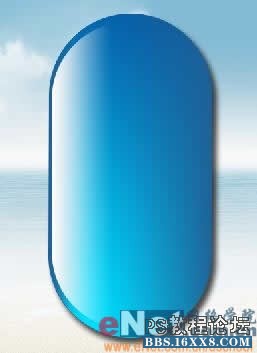
10、设置该图层的不透明度为70%,效果如图10所示。
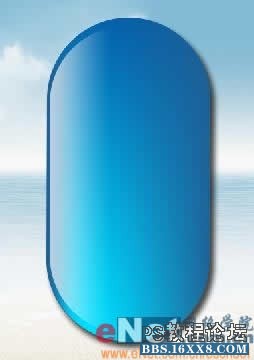
11、复制图层01,命名为图层02。按Ctrl+T键,将选择图像的大小缩小为97%,再将图像向左移动2像素,对准到图层01的左侧部分,图像效果如图11所示。
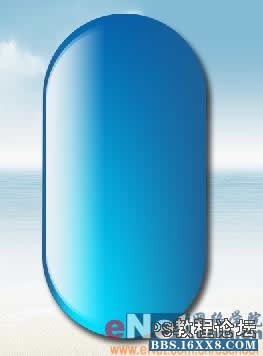

9、单击工具箱中的移动工具,再按向左键2次,效果如图09所示。
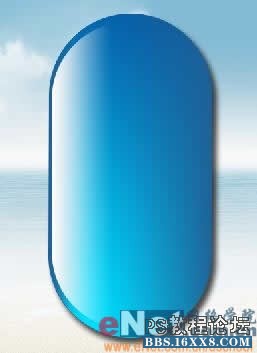
10、设置该图层的不透明度为70%,效果如图10所示。
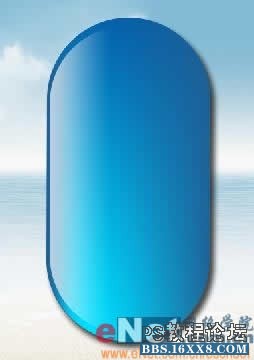
11、复制图层01,命名为图层02。按Ctrl+T键,将选择图像的大小缩小为97%,再将图像向左移动2像素,对准到图层01的左侧部分,图像效果如图11所示。
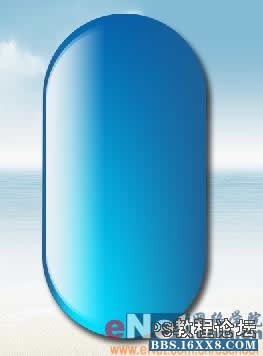
学习 · 提示
相关教程
关注大神微博加入>>
网友求助,请回答!